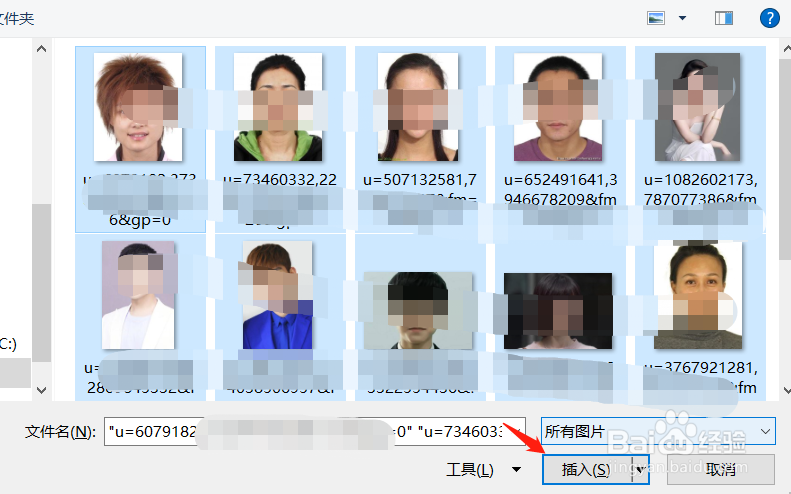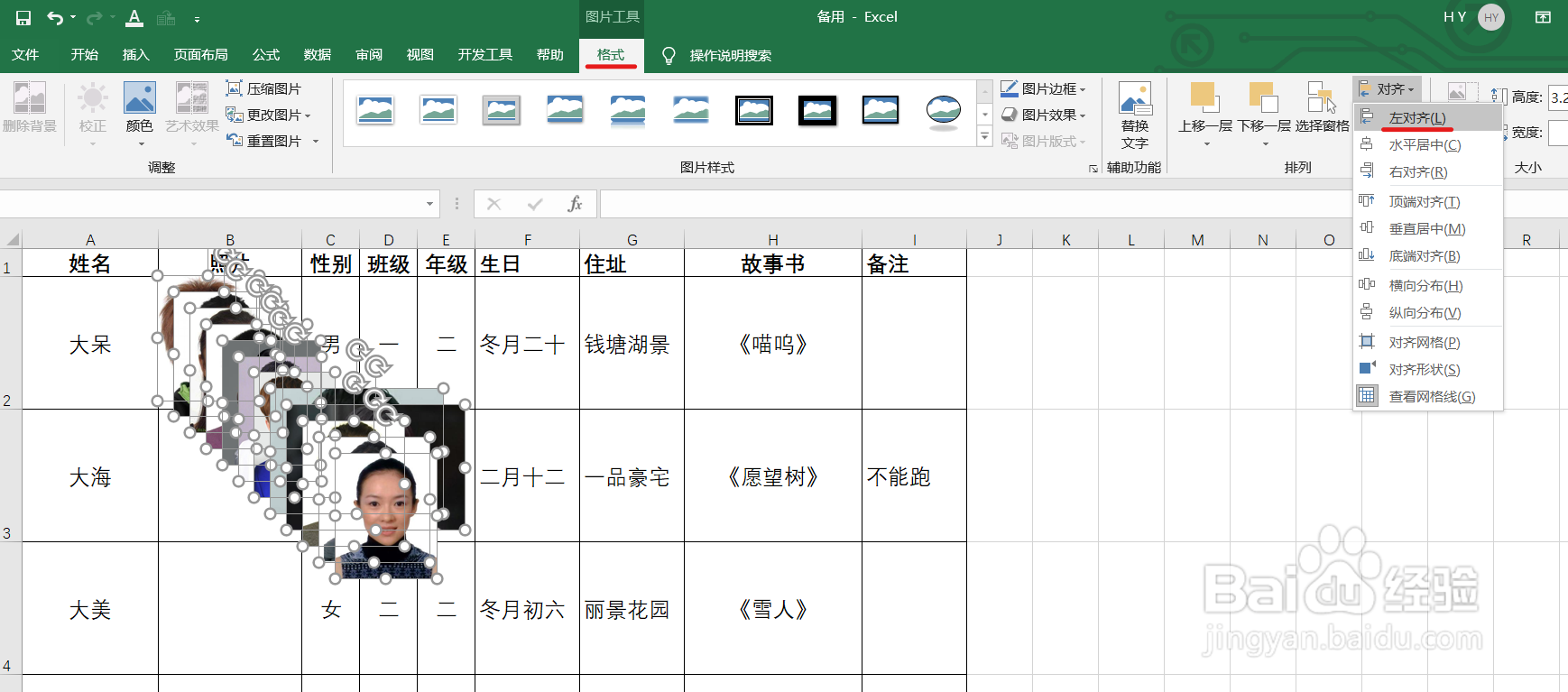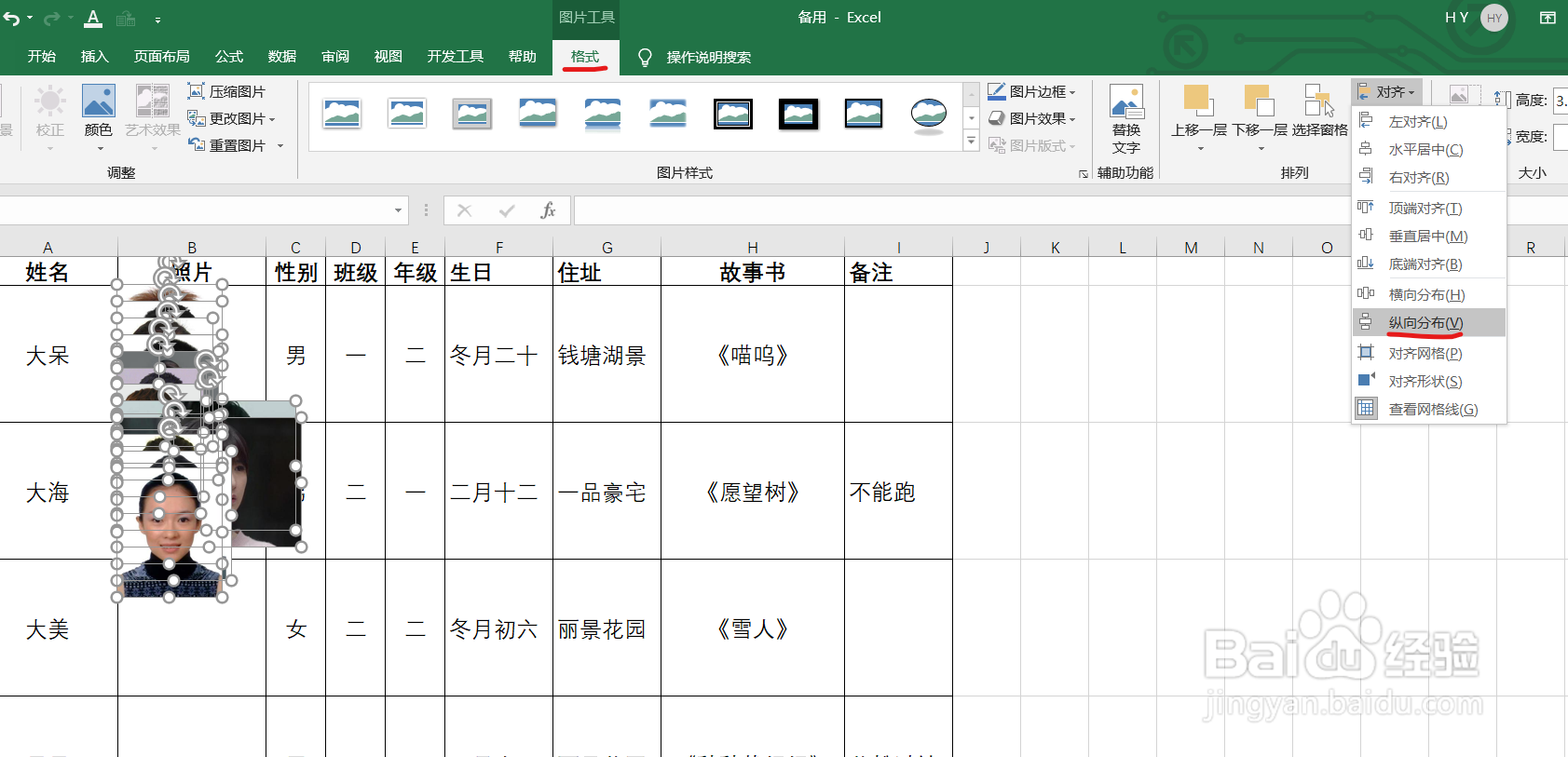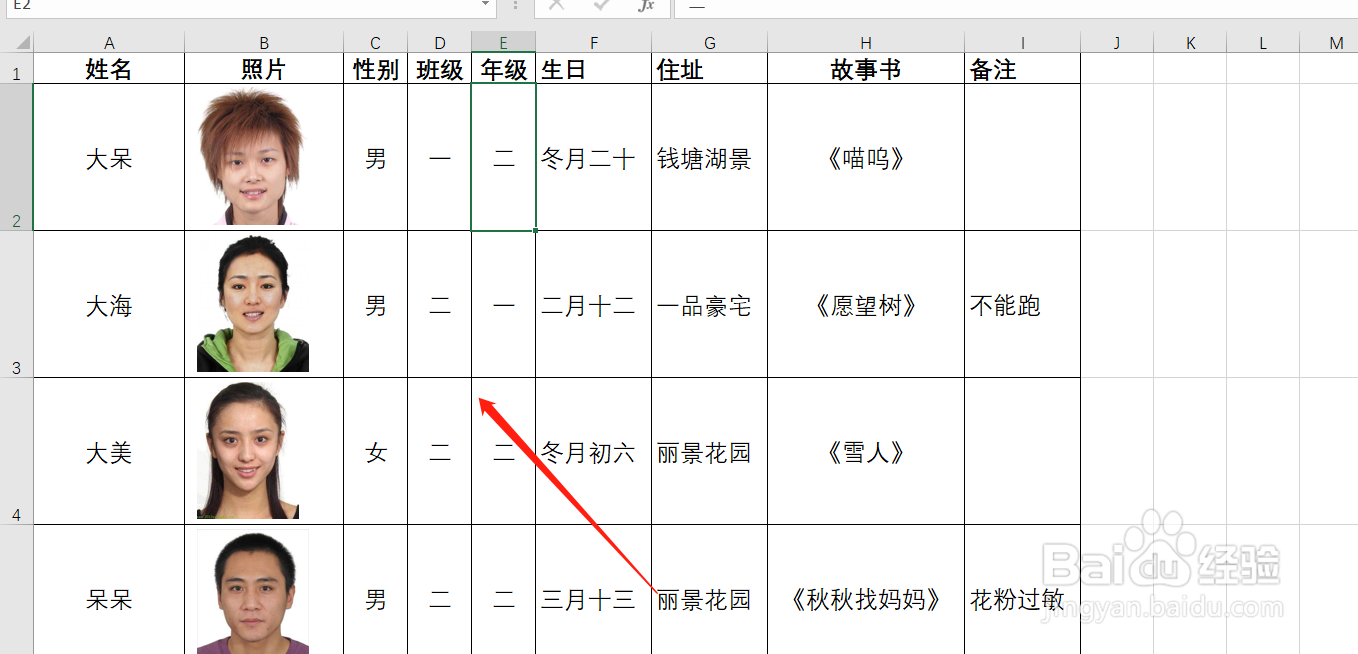Excel如何批量插入姓名匹配的照片
1、首先打开我们要编辑的数据文档,将姓名全选,之后点击上方工具条中的【数据】-【升序】
2、弹出对话框直接选【排序】,将姓名进行升序排序
3、将图表选中,根据图片的大小,批量调整行高和列宽
4、之后选中要展示照片的所有单元格,点击上方工具条中的【插入】-【图片】
5、选中准备好的图片文件夹,选择【插入】
6、全选此文件夹中的图片,之后点击【插入】
7、图片插入到文档中,直接根据需求以及单元格的大小设置图片的大小
8、设置大小之后,先张最后一张图片,放在最后一个人名对应的展示图片的单元格中
9、选中剩下的所有图片,点击【格式】中的【左对齐】
10、继续点击【格式】中的【纵向分布】
11、效果就出来了。可以继续进行具体的调整。
声明:本网站引用、摘录或转载内容仅供网站访问者交流或参考,不代表本站立场,如存在版权或非法内容,请联系站长删除,联系邮箱:site.kefu@qq.com。
阅读量:93
阅读量:90
阅读量:62
阅读量:58
阅读量:46